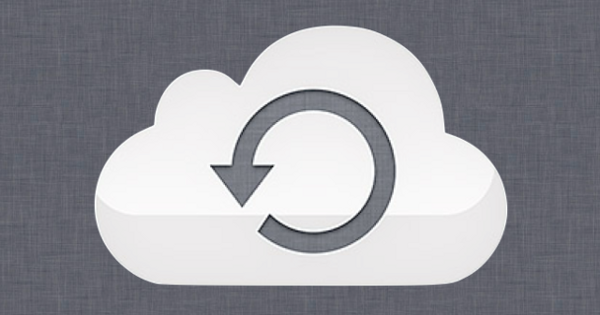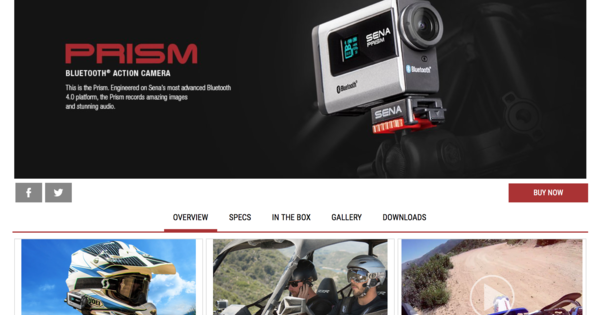Windows 10 இல் உள்ளமைக்கப்பட்ட ஃபயர்வால் உள்ளது, இது மிகப்பெரிய துயரத்தைத் தடுக்கும். மோசமான பாதுகாப்பற்ற ரூட்டர் அல்லது பொது ஹாட்ஸ்பாட்டுடன் உங்கள் கணினியை ரகசியமாக இணைக்கும் ஹேக்கர்கள் என்று அர்த்தம்.
Windows 10 நிறுவப்பட்ட உடனேயே உள்ளமைக்கப்பட்ட வைரஸ் ஸ்கேனர் மட்டுமல்ல, சமமாக உள்ளமைக்கப்பட்ட ஃபயர்வாலையும் கொண்டுள்ளது. சராசரி பயன்பாட்டிற்கு, இரண்டு பகுதிகளும் போதுமானதாக இருக்கும். நீங்கள் அதிக கட்டுப்பாடு மற்றும் (அல்லது) வைரஸ்கள் மற்றும் பிற வகையான தீம்பொருளுக்கு எதிராக சிறந்த பாதுகாப்பை விரும்பினால், வணிக AV தொகுப்பை நிறுவுவது நல்லது. ஆனால் நீங்கள் விண்டோஸின் சொந்த மாறுபாட்டைப் பயன்படுத்தினால், நீங்கள் இப்போது மிகவும் பாதுகாப்பாக இருக்கிறீர்கள். ஃபயர்வால் மிகவும் கட்டமைக்கக்கூடியது! கொள்கையளவில், இயல்புநிலை அமைப்புகள் நன்றாக உள்ளன, அதைப் பற்றி நீங்கள் கவலைப்பட வேண்டியதில்லை. எவ்வாறாயினும், உங்களுடையது அல்லாத புதிய நெட்வொர்க்குடன் இணைக்கும்போது, கோரப்பட்டால் இதை நம்பகமானதாகக் குறிக்காமல் இருப்பது முக்கியம். அப்போதுதான் நீங்கள் உண்மையில் உங்கள் கறையை வெளியேற்றுவீர்கள். விண்டோஸ் ஃபயர்வாலின் செட்டிங்ஸ் ஆப்ஷன்களைப் பார்க்க, சிஸ்டம் ட்ரேயின் கீழ் வலதுபுறத்தில் உள்ள டிஃபென்டர் ஷீல்டை கிளிக் செய்யவும். திறக்கும் சாளரத்தில், ஃபயர்வால் மற்றும் நெட்வொர்க் பாதுகாப்பு என்பதைக் கிளிக் செய்யவும். உங்கள் நெட்வொர்க் எவ்வாறு கட்டமைக்கப்பட்டுள்ளது என்பதைப் பொறுத்து, நீங்கள் பல்வேறு விருப்பங்களைக் காண்பீர்கள். அவற்றில் ஒன்று செயலில் உள்ளது. அதைக் கிளிக் செய்வதன் மூலம் நீங்கள் குறைந்தபட்சம் ஒரு விருப்பத்தை இயக்கலாம்: அனுமதிக்கப்பட்ட ஆப்ஸ் பட்டியலில் உள்ள இணைப்புகள் உட்பட உள்வரும் அனைத்து இணைப்புகளையும் தடு. யாரோ ஒருவர் உங்கள் சிஸ்டத்திற்குள் நுழைய முயற்சிப்பது போல் உணர்ந்தால், அவசரகாலத்தில் மட்டும் இதைச் செய்யுங்கள். சில நிரல்கள் சரியாக செயல்பட உள்வரும் இணைப்புகள் தேவை. ஆனால் அவசரகாலத்தில், இது ஒரு சிறந்த தடுப்பு விருப்பமாக இருக்கும்.

பயன்பாட்டு அனுமதிகளைக் கட்டுப்படுத்தவும்
முதலில் முந்தைய சாளரத்திற்கு (மேலே இடதுபுறத்தில் உள்ள அம்புக்குறி வழியாக) செல்வதன் மூலம் நீங்கள் கொள்கையளவில் மென்பொருளைத் தடுக்கலாம். பின்னர் கிளிக் செய்யவும் ஃபயர்வால் மூலம் பயன்பாட்டை அனுமதிக்கவும். பொத்தானை அழுத்தவும் அமைப்புகளை மாற்ற மற்றும் தேவையற்ற பயன்பாட்டை முடக்கவும். இப்போது என்ன நடக்கிறது என்பது முற்றிலும் தெளிவாகத் தெரியவில்லை, எங்கள் விஷயத்தில், எடுத்துக்காட்டாக, பயர்பாக்ஸ் முடக்கப்பட்ட சோதனையாக இணைய அணுகலைத் தொடர்ந்தது. இந்த வழக்கில், ஹிட்மேன் ப்ரோ ஒரு காரணமாக இருக்கலாம், ஒருவேளை விண்டோஸ் ஃபயர்வாலை 'ஓவர்ரூல்' செய்யலாம். தற்செயலாக, நிறுவப்பட்ட இணைய பாதுகாப்பு தொகுப்பில், விண்டோஸ் ஃபயர்வால் இனி பயன்படுத்தப்படாது, எனவே அதன் அமைப்புகளை சரிசெய்வதில் அர்த்தமில்லை! எப்படியிருந்தாலும், ஒரு நிரலை முடக்கிய பிறகு, கிளிக் செய்யவும் சரி கொள்கையளவில் நீங்கள் இனி இணையத்தை அணுக முடியாது. இன்னும் பல விருப்பங்களை நீங்கள் கீழே காணலாம் மேம்பட்ட அமைப்புகள். இங்கே நீங்கள் இடதுபுறத்தில் கிளிக் செய்யலாம் உள்வரும் போக்குவரத்திற்கான விதிகள் கிளிக் செய்து பின்னர் வலது புதிய விதி. வழிகாட்டியின் முதல் கட்டத்தில், விருப்பத்தைத் தேர்ந்தெடுக்கவும் வாயில் மற்றும் மீதமுள்ள கேள்விகளுக்கு செல்லவும். இந்த வழியில் நீங்கள் உங்கள் விண்டோஸ் சிஸ்டத்தை அமைக்கலாம், எடுத்துக்காட்டாக, உங்கள் முழு வீட்டு நெட்வொர்க்கிலும் அணுகக்கூடிய வலை சேவையகமாக. உங்கள் கணினியை இணையம் வழியாக அணுக வேண்டுமெனில், உங்கள் ரூட்டரில் போர்ட் பகிர்தல் அமைப்புகளை நீங்கள் செயல்படுத்த வேண்டும். இருப்பினும், உங்கள் கணினியில் போர்ட்களைத் திறக்கும்போது மிகவும் கவனமாக இருங்கள்: இது பெரும்பாலும் பெரிய பாதுகாப்பு அபாயங்களுக்கு வழிவகுக்கிறது. நீங்கள் என்ன செய்கிறீர்கள் என்று உங்களுக்குத் தெரிந்தால் மட்டுமே இதைச் செய்யுங்கள்!